苹果手机下划线怎么弄出来 苹果手机怎么在打字时加下划线
日期: 来源:铲子手游网
在使用苹果手机时,有时候我们需要在打字时加上下划线来突出重点或者强调某个词语,但是很多人却不知道如何在苹果手机上实现这个操作。其实很简单,只需要在打字时按住目标词语,然后选择选择、下划线即可在该词语下划线。这个小技巧在日常生活中可以帮助我们更清晰地表达自己的意思,让文字更加生动有趣。希望大家都能掌握这个小技巧,让我们的文字更加精彩!
苹果手机怎么在打字时加下划线
具体步骤:
1方法一:点击手机上面的“备忘录”。 2然后输入文本内容。
2然后输入文本内容。 3长按选中“文本内容”,选择加粗倾斜下滑的图标。
3长按选中“文本内容”,选择加粗倾斜下滑的图标。 4点击“下划线”。
4点击“下划线”。 5在文字下面就加入下划线了。
5在文字下面就加入下划线了。 6方法二:打开手机上的“WPS”。
6方法二:打开手机上的“WPS”。 7点击“加号”。
7点击“加号”。 8点击“文字”。
8点击“文字”。 9点击“新建空白”。
9点击“新建空白”。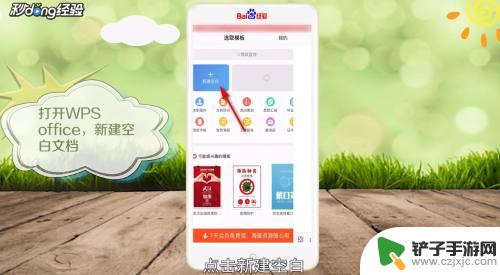 10输入文本内容,长按选中文本内容。点击中间“字体图标”。
10输入文本内容,长按选中文本内容。点击中间“字体图标”。 11在上方的提示框中点击“三个点”。
11在上方的提示框中点击“三个点”。 12点击“下划线”图标。
12点击“下划线”图标。 13总结如下。
13总结如下。
以上就是如何在苹果手机上创建下划线的全部内容,如果您不清楚,可以按照以上方法进行操作,希望对大家有所帮助。














